
Innholdsfortegnelse:
- Forfatter John Day [email protected].
- Public 2024-01-30 11:23.
- Sist endret 2025-01-23 15:02.
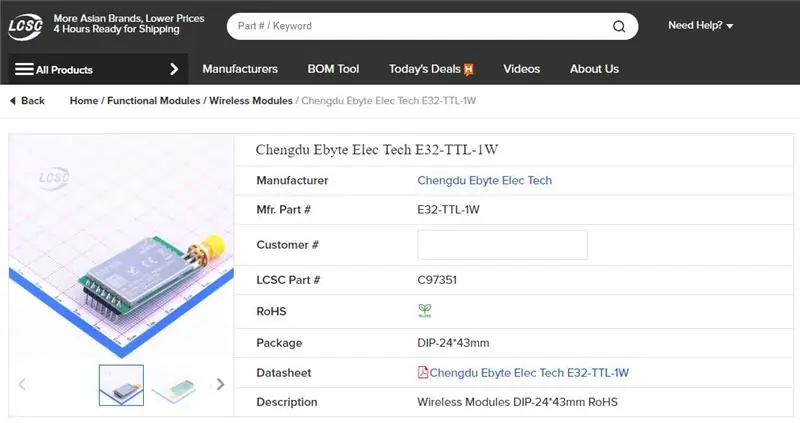

Hei, hva skjer, gutter! Akarsh her fra CETech.
Dette prosjektet mitt grensesnitt mot E32 LoRa-modulen fra eByte, som er en 1 watts transceivermodul med høy effekt og en ESP32 som bruker Arduino IDE.
Vi forsto hvordan E32 fungerte i vår siste opplæring, denne gangen har jeg designet en PCB som skal koble ESP32 til en E32.
Til slutt vil vi teste brettet vårt med en annen LoRa breakout -modul og sette opp en tilkobling.
La oss begynne med moroa nå.
Trinn 1: Deler

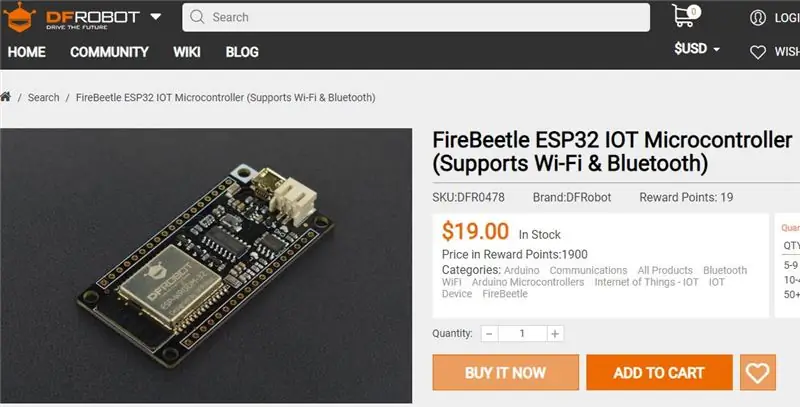
Du finner LoRa -modulene fra eByte på følgende lenker fra LCSC:
E32 1W modul LCSC:
E32 100mW modul LCSC:
Antenne 433MHz LCSC:
Firebeetle ESP32 fra DFRobot:
Trinn 2: Få PCB -er for prosjektet ditt

Du må sjekke JLCPCB for å bestille PCB online billig!
Du får 10 PCB -er av god kvalitet produsert og sendt til døren din for 2 $ og litt frakt. Du vil også få rabatt på frakt på din første bestilling. For å designe ditt eget PCB, gå over til easyEDA, når det er gjort, last opp Gerber -filene dine til JLCPCB for å få dem produsert med god kvalitet og rask behandlingstid.
Trinn 3: Forrige opplæring [VALGFRITT]
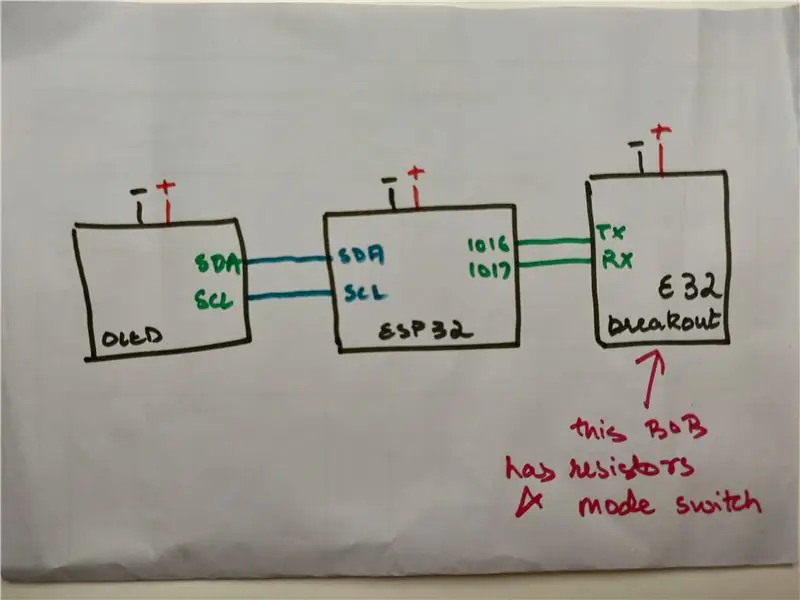

Jeg lagde en opplæringsvideo for å komme i gang for samme modul i forrige uke, og jeg anbefaler at du tar en titt før du fortsetter med denne opplæringen.
Trinn 4: Kabling og krets
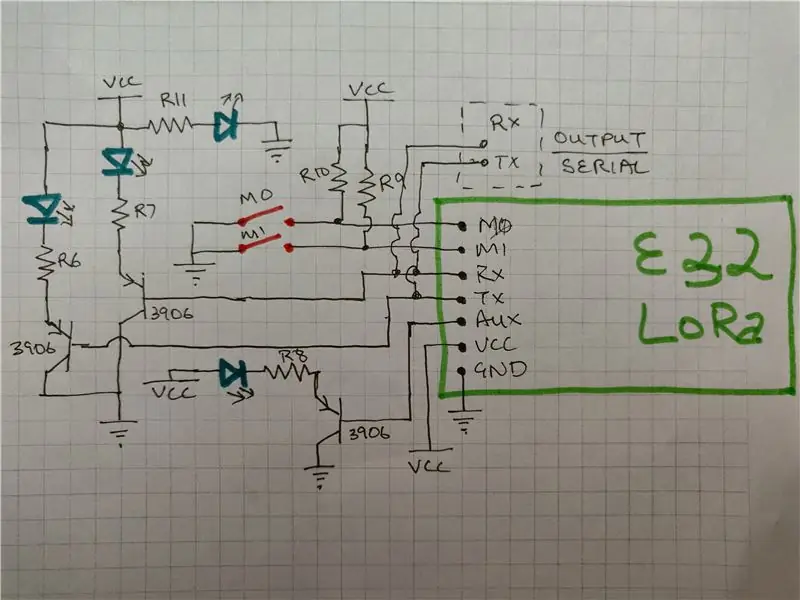
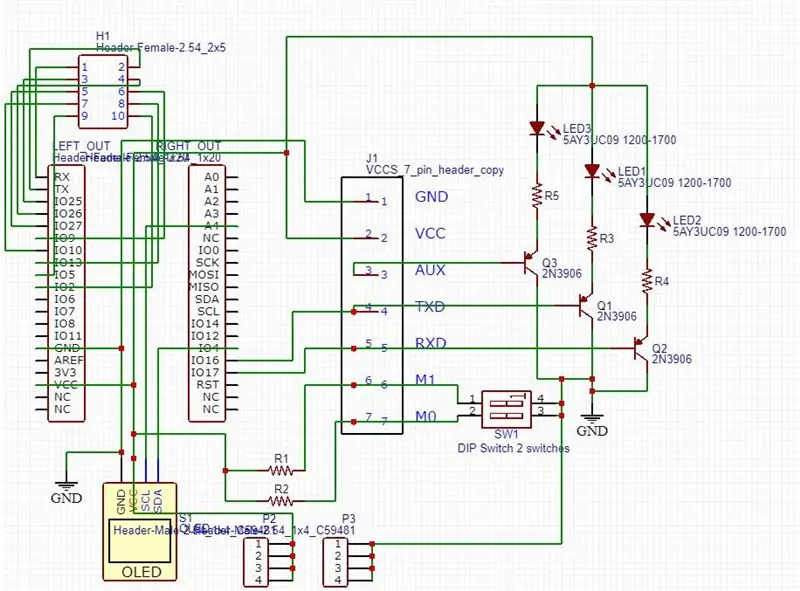
Alle tilkoblinger er allerede gjort på kretskortet.
Tilkoblinger mellom ESP32, OLED og E32 breakout board er grunnleggende og tilkoblet bare med et par ledninger.
De interne tilkoblingene til E32 breakout -kortet er litt mer komplekse som jeg har lagt til et eget kretsdiagram for.
Den viktigste forbindelsen som skal gjøres er av M1- og M0 -pinnene. De må være koblet til enten GND eller VCC for driften av modulen og kan ikke stå flytende. Vi vil lære mer om det forskjellige modusvalget ved å bruke M1 og M0 i neste trinn.
Til slutt har jeg også festet et par lysdioder på Rx- og Tx -pinnene, slik at når dataoverføring skjer over UART, er det synlig på lysdiodene.
Trinn 5: Driftsmoduser
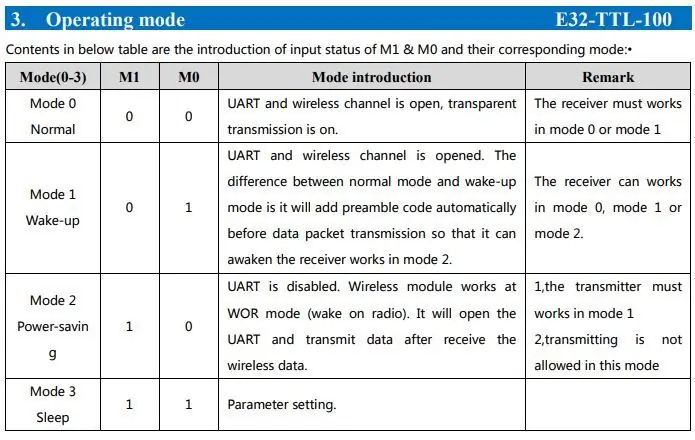
Endring av spenningen til pinnene M1 og M0 forskjellige moduser for modulen kan stilles inn.
Vi kan se de forskjellige modusene på tabellen ovenfor.
Jeg fokuserer mest på Mode 0 og Mode 3. For normal LoRa -bruk, beholder jeg modulen på Mode 0 og for konfigurasjon, beholder jeg den på Mode 3.
For dette prosjektet vil vi holde begge pinnene til 0, dvs. modus 0.
Trinn 6: Vår PCB

Jeg designet en PCB ved hjelp av kretsdiagrammet ovenfor og fikk den produsert.
Kretskortet har overskrifter for skjermmodulene ESP32, E32 og OLED.
Det er også noen grunnleggende komponenter bortsett fra det.
Jeg har også brutt ut noen ekstra GPIO -pinner av ESP32 på PCB for muligheten for utvidelse av prosjektet.
Så jeg loddet komponentene på PCB og programmerte ESP32 i neste trinn.
Trinn 7: Koding
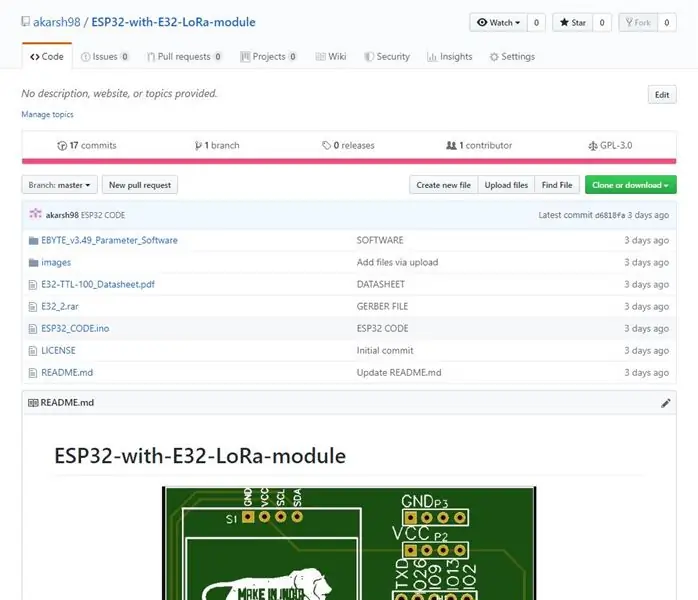
1. Last ned GitHub-depotet:
2. Pakk ut det nedlastede depotet.
3. Åpne råskissen i Arduino IDE.
4. Naviger til Verktøy> Tavle. Velg det riktige kortet du bruker, Firebeetle ESP32 i mitt tilfelle.
5. Velg riktig komm. port ved å gå til Verktøy> Port.
6. Trykk på opplastingsknappen.
7. Når fanen sier Ferdig opplasting, ser du OLED -skjermen til liv.
Trinn 8: Sluttest


Jeg koblet ESP32 -kretskortet til strøm ved hjelp av mikro -USB.
På den andre siden av LoRa -lenken brukte jeg breakout -modulen fra forrige opplæring som jeg koblet med en FTDI -modul til en PC og satte modusbryteren til M0 og M1 til 0 & 0.
Begynte deretter å sende data over UART til modulen som er koblet til PCen og observerte at OLED -en begynte å vise dataene som ble mottatt over LoRa etter at ESP32 sender en bekreftelsesmelding tilbake som vi ser på den serielle skjermen. Se videoen min for den samme demoen.
Anbefalt:
Spill av video med ESP32: 10 trinn (med bilder)

Spill av video med ESP32: Denne instruksen viser noe om å spille av video og lyd med ESP32
Slik sender du e -post med vedlegg med Arduino, Esp32 og Esp8266: 6 trinn

Slik sender du e -post med vedlegg med Arduino, Esp32 og Esp8266: Her vil jeg forklare versjon 2 av biblioteket mitt EMailSender, en stor evolusjon i forhold til versjon 1, med støtte for Arduino med w5100, w5200 og w5500 ethernet -skjold og enc28J60 kloneenheter og støtte for esp32 og esp8266. Nå kan du annonsere
PWM Med ESP32 - Dimmende LED med PWM på ESP 32 Med Arduino IDE: 6 trinn

PWM Med ESP32 | Dimmende LED med PWM på ESP 32 Med Arduino IDE: I denne instruksen vil vi se hvordan du genererer PWM -signaler med ESP32 ved hjelp av Arduino IDE & PWM brukes i utgangspunktet til å generere analog utgang fra hvilken som helst MCU, og den analoge utgangen kan være alt mellom 0V til 3,3V (i tilfelle esp32) & fra
Komme i gang med ESP32 CAM - Streaming av video ved bruk av ESP CAM over Wifi - ESP32 sikkerhetskamera -prosjekt: 8 trinn

Komme i gang med ESP32 CAM | Streaming av video ved bruk av ESP CAM over Wifi | ESP32 Security Camera Project: I dag lærer vi hvordan du bruker dette nye ESP32 CAM -kortet og hvordan vi kan kode det og bruke det som et sikkerhetskamera og få en streaming video over wifi
Komme i gang med ESP32 - Installere ESP32 -kort i Arduino IDE - ESP32 Blink -kode: 3 trinn

Komme i gang med ESP32 | Installere ESP32 -kort i Arduino IDE | ESP32 Blink -kode: I denne instruksjonsboken vil vi se hvordan du begynner å jobbe med esp32 og hvordan du installerer esp32 -kort i Arduino IDE, og vi vil programmere esp 32 for å kjøre blinkkode ved hjelp av arduino ide
